Page 1
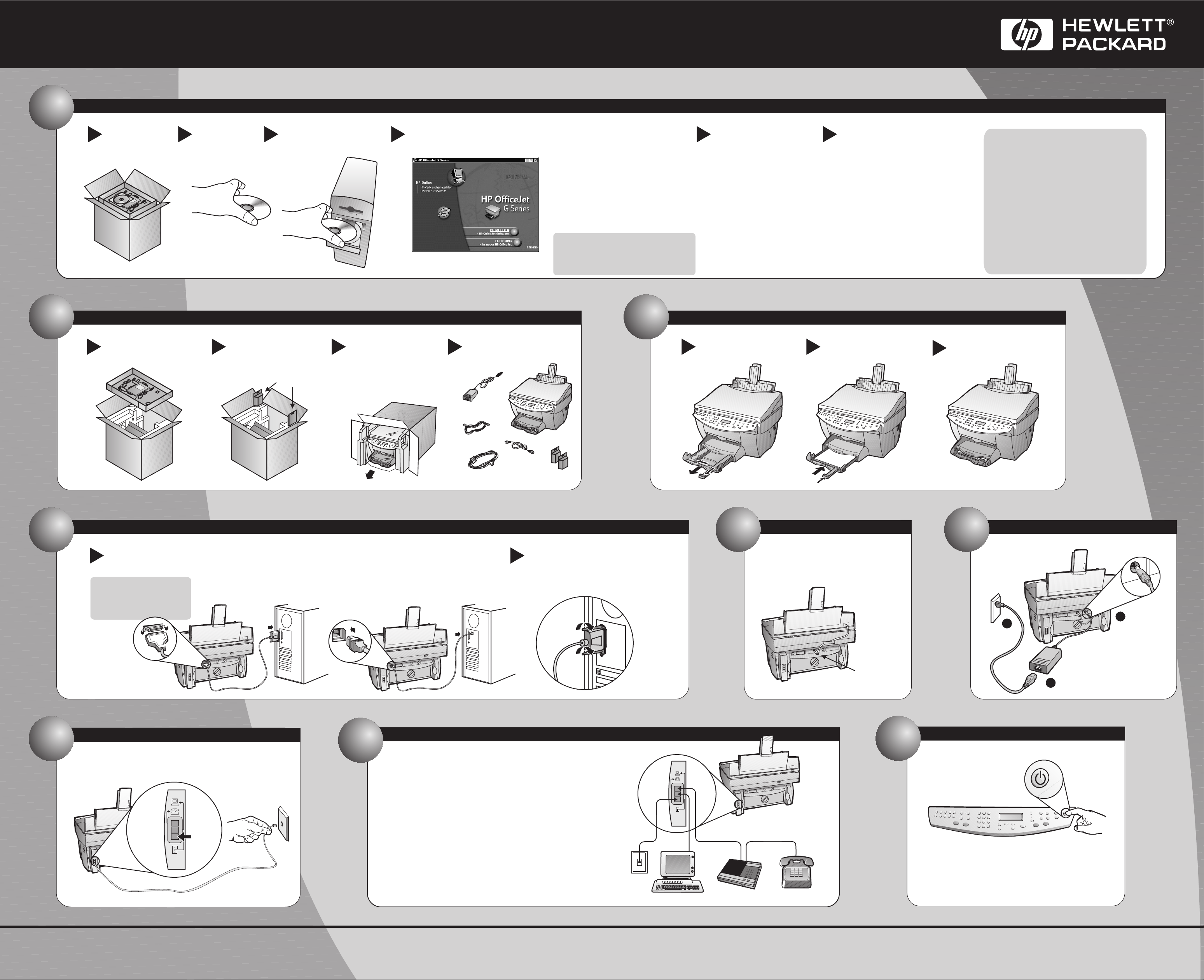
HP OfficeJet G85 - Kurzanleitung für die Installation
1
2
Installieren Sie die Software.
Öffnen Sie den
a
Karton.
zunächst
Nehmen Sie die
b
HP OfficeJet
Installations-CD
aus der
Verpackung.
Schalten Sie den
Computer ein, und
legen Sie die
HP OfficeJet
Installations-CD
ein.
So packen Sie den HP OfficeJet aus
dc e
Klicken Sie auf , um
den Vorgang zu starten.
Installieren
Wenn der links abgebildete Bildschirm
nicht erscheint, gehen Sie in die
Windows-Task-Leiste, klicken auf
und wählen . Geben Sie
im Dialogfeld Ausführen den Befehl
d:\setup.exe
durch den Buchstaben Ihres CD-ROMLaufwerks), und klicken Sie auf .
Befolgen Sie die Bildschirmanweisungen,
um die Installation durchzuführen.
Hinweis: Sofern vorhanden, können
Sie während der Installation über
die Hilfe-Schaltfläche weitere
Informationen abrufen.
Ausführen
ein (ersetzen Sie „d“
Start
OK
So legen Sie Papier ein
3
Wählen Sie die Produkteinführung, wenn Sie
während der Installation
dazu aufgefordert werden.
In der Produkteinführung
werden Ihnen alle
Funktionen Ihres neuen
HP OfficeJet erläutert.
Fahren Sie nach der
Einführung mit
fort, um die Installation
abzuschließen.
Schritt f
f
Wenn eine der zu aktualisierenden
Dateien gerade verwendet wird,
wird Windows während des
Installationsvorgangs beendet.
Lassen Sie Ihren Computer bis
Schritt 14
die Software“) ausgeschaltet.
(„So konfigurieren Sie
Hinweis: Sie werden möglicherweise
aufgefordert, den von Ihnen
verwendeten Kabeltyp anzugeben.
Im Karton ist ein Parallelkabel enthalten.
Wenn Ihr PC über einen USB-Anschluß
verfügt und SieWindows 98/2000
verwenden, empfehlen wir den Kauf
eines Hochgeschwindigkeits-USBKabels (12 MB/s), um eine höhere
Leistung zu erzielen.
Der Dokumentation Ihres PCs können
Sie entnehmen, ob Sie über einen USBAnschluß verfügen.
4
a
Nehmen Sie das Fach
aus dem Karton.
b c
Entfernen Sie die
Patronen von den Seiten
des HP OfficeJet.
So schließen Sie das Kabel an
a
Schließen Sie das
Kabel an.
Achtung: Schließen Sie
das USB-Kabel und das
Parallelkabel nicht
gleichzeitig an.
Benutzer von Parallelkabeln:
Schließen Sie das Parallelkabel an, und gehen Sie dann
Schritt b
zu .
Patronen
Legen Sie die Schachtel
auf die Seite, und ziehen
Sie den HP OfficeJet
heraus.Entfernen Sie
Verpackung und Klebeband vom HP OfficeJet.
- oder -
d
Überprüfen Sie, ob folgendes
Zubehör vorhanden ist.
Netzteil
Telefonkabel
Parallelkabel
Benutzer von USB-Kabeln:
Schließen Sie den HP OfficeJet
über das USB-Kabel an den PC
an, und gehen Sie dann zu
Schritt 5
.
Netzkabel
Patronen
Benutzer von Parallelkabeln:
b
Um das Kabel sicher an den PC anzuschließen, müssen Sie die Schrauben
festziehen.
a
Überprüfen Sie das Kabel
5
Stellen Sie sicher, daß das Kabel für
den automatischen Dokumenteinzug
sicher an das Gerät angeschlossen ist.
b
c
So schließen Sie das Netzkabel an
6
1
3
7
So schließen Sie dasTelefonkabel an
Schließen Sie das Telefon-/Faxkabel an den
HP OfficeJet und dann an das Netz an.
8
So schließen Sie Bürogeräte an
Dieses Diagramm zeigt die mögliche Konfiguration für den
Anschluß zusätzlicher Bürogeräte.
Für jedes Bürogerät, das Sie an den HP OfficeJet
anschließen, müssen Sie einen Plastikstreifen vom
Fax-/Telefonanschlußmodul entfernen.
Wenn Sie ein PC-Modem anschließen, müssen Sie die
Faxempfangsfunktion deaktivieren.Im Online-Benutzerhandbuch finden Sie weitere Informationen zuTon- und
Pulswahl sowie zu Spezialtonfolgen und Voice-Mail.
(wahlweise)
Überprüfen
Sie hier die
Verbindung.
9
Schließen Sie Netzkabel
und Netzteil an.
2
Schalten Sie den HP OfficeJet ein
http://www.hp.com/go/all-in-one
Auf der nächsten Seite finden Sie weitere
Hinweise zum Einrichten des Druckers.
Page 2
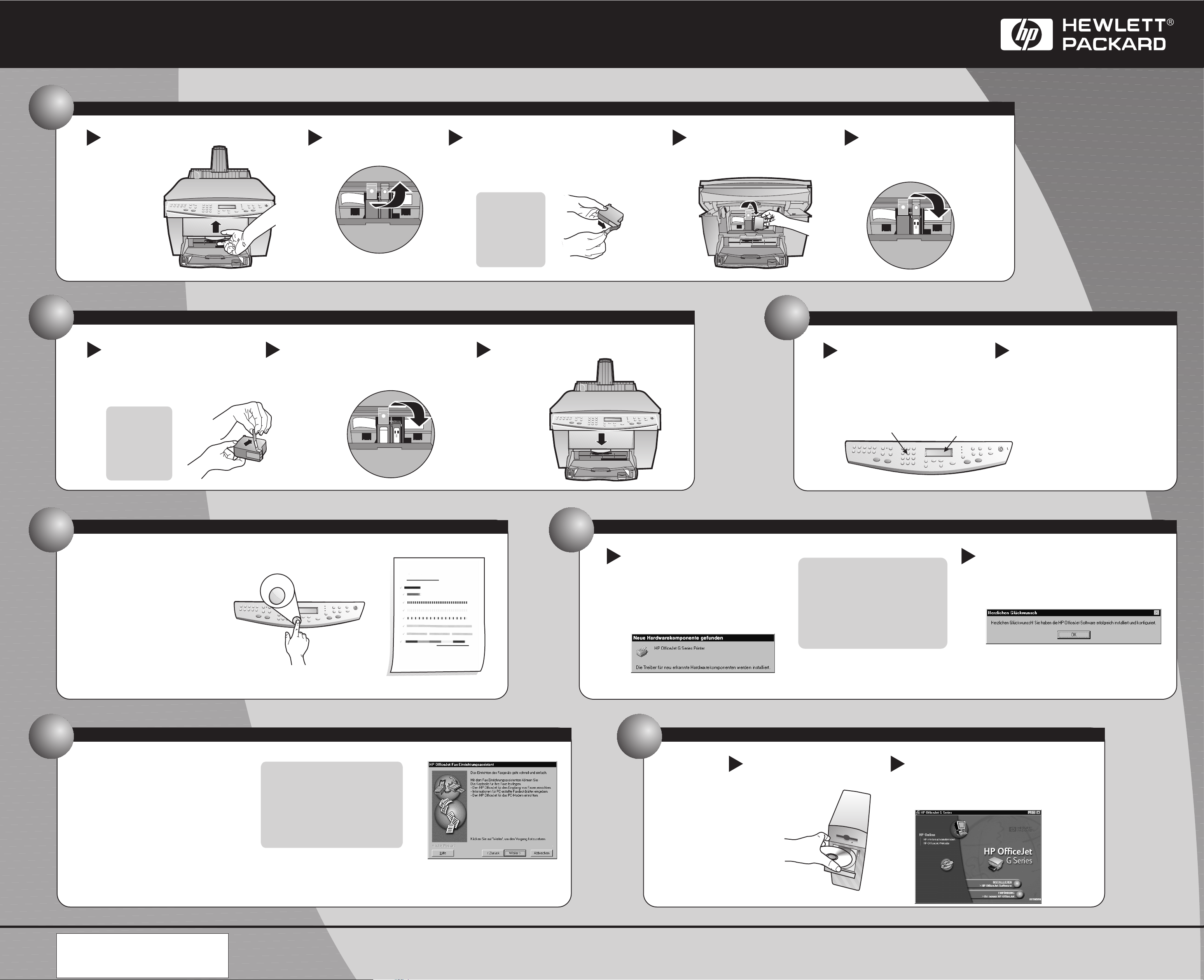
10
So legen Sie die schwarze Druckpatrone ein
a
Öffnen Sie
Klappe, und
heben Sie sie
an, bis sie
einrastet.Der
Patronenwagen
befindet sich
nun in der
Mitte des
Zugangsbereichs.
Schieben Sie die beiden
Riegel des Patronenwagens
nach oben.
Packen Sie die schwarze Druckpatrone aus (die
kleinere), und achten Sie darauf, daß Sie dabei
nur den schwarzen Kunststoff berühren.
Entfernen Sie vorsichtig den grünen und blauen
Schutzstreifen von den Düsen.
VORSICHT: Die
goldfarbenen
Kontakte
dürfen weder
berührt noch
entfernt
werden.
Drücken Sie die schwarze Druckpatrone
db c e
fest in den Schacht auf der rechten Seite.
Achten Sie beim Einlegen der Patrone
darauf, daß das Etikett nach vorn zeigt.
Drücken Sie die rechte
Verriegelung der Druckpatrone
nach unten, bis sie einrastet.
11
13
So legen Sie die Farbpatrone ein
Packen Sie die Farbpatrone aus (die
a
größere), und achten Sie darauf, daß Sie
dabei nur den schwarzen Kunststoff
berühren. Entfernen Sie vorsichtig den
grünen und blauen Schutzstreifen von
den Düsen.
VORSICHT: Die
goldfarbenen
Kontakte
dürfen weder
berührt noch
entfernt
werden.
b
Drücken Sie die Farbpatrone fest in den Schacht
auf der linken Seite.Drücken Sie die linke
Verriegelung der Druckpatrone nach unten, bis
sie einrastet.
So drucken Sie eineTestseite für die Ausrichtung
Ziehen Sie den
c
Griff nach unten,
um die Klappe zu
schließen.
14
12
So konfigurieren Sie die Software
(Nur außerhalb der USA)
In der Anzeige Ihres HP OfficeJet
a
erscheint eine Liste der Länder.
(Benutzer in den USA fahren mit
Schritt 13 fort.)
Geben Sie den Code für Ihr Land über
das Tastenfeld ein, und bestätigen Sie
Ihre Auswahl.
Tastenfeld
So wählen Sie Ihr Land und Ihre Sprache
Wenn in der Anzeige eine entsprechende
b
Aufforderung erscheint, geben Sie über
das Tastenfeld den Code für Ihre Sprache
ein und bestätigen Ihre Auswahl.
Anzeige
15
Vergewissern Sie sich, daß in den
HP OfficeJet Papier eingelegt ist.
Die Meldung „ drücken, um
Patronen auszurichten“ wird angezeigt.
Drücken Sie dieTaste ,
um die Ausrichtungsfunktion des
HP OfficeJet zu aktivieren. Nach
dem Drucken derTestseite ist der
Ausrichtungsvorgang abgeschlossen.
Überprüfen Sie, ob die Seite grüne
Häkchen enthält. Anschließend
können Sie die Seite wiederverwerten
oder wegwerfen.
EINGEBEN
EINGEBEN
So richten Sie das Fax ein
Der Fax-Einrichtungsassistent stellt die
einfachste Möglichkeit dar, die erforderlichen
Informationen für die Titelzeile Ihres Faxes
einzugeben. Befolgen Sie die Bildschirmanweisungen, und geben Sie Ihren Namen,
Ihre Telefonnummer und andere wichtige
Einstellungen ein.
Wenn der Fax-Einrichtungsassistent nicht
auf Ihrem Bildschirm erscheint, doppelklicken Sie auf das Symbol für den
HP OfficeJet G Series Director auf Ihrem
Desktop, gehen zu und
wählen .
Fax-Einrichtungsassistent
Einstellungen
EINGEBEN
Hinweis:Wir empfehlen
ausdrücklich dieVerwendung des
Fax-Einrichtungsassistenten.
Sofern Sie dies wünschen, können
Sie Ihr Fax jedoch auch über das
Bedienfeld einrichten. Folgen Sie
dazu den Anweisungen in der
Grundbedienungsanleitung.
a
Schalten Sie den Computer ein. Die
Windows-Software konfiguriert den
HP OfficeJet automatisch.
Die Microsoft-Software meldet mehrmals
„Neue Hardwarekomponente gefunden“.
Es kann eine Zeitlang dauern, bis die
Konfiguration abgeschlossen ist.
Jetzt können Sie mit Ihrem neuen HP OfficeJet drucken, kopieren, scannen und faxen.
16
Eventuell sind
weitere
Softwareprogramme im
Lieferumfang
Ihres
HP OfficeJet
enthalten.
Hinweis für USB-Benutzer: Diese
Meldungen sind möglicherweise
schon während der Installation
angezeigt worden.
Hinweis fürWindows NT 4-Benutzer:
Die Meldung „HP OfficeJet G SeriesKonfiguration abgeschlossen“
erscheint. Siehe Schritt b.
Weitere hilfreiche Informationen finden Sie
in Kapitel 1 „Zusätzliche Informationen zur
Installation“ der Grundbedienungsanleitung.
Gehen Sie folgendermaßen vor, um
a
diese Programme zu installieren:
Entfernen Sie die
HP OfficeJet
Installations-CD
aus dem CD-ROMLaufwerk, und
legen Sie sie
dann wieder
ein.
b
Das Menü für die HP OfficeJet Software-Installation wird
b
angezeigt.Im Produktivitätsbereich sind alle Programme
aufgeführt, die Sie installieren können. Klicken Sie auf
den Namen des gewünschten Programms, und befolgen
Sie die Bildschirmanweisungen, um es zu installieren.
Klicken Sie auf , um die Installation der
Software zu beenden.Wenn dieser Bildschirm
nicht erscheint, lesen Sie Kapitel 1 „Zusätzliche
Informationen zur Installation“ der
Grundbedienungsanleitung.
OK
*C6737-90103*
*C6737-90103*
C6737-90103
Copyright Hewlett-Packard Company 2000.
Printed in the USA, Germany,or Singapore.
HP OfficeJet G85 - Kurzanleitung für die Installation,
Seite 2
Hinweise zur Fehlerbehebung finden Sie in der
Grundbedienungsanleitung HP OfficeJet G Series: Online-Benutzerhandbuch
und im .
HP OfficeJet G Series:
Bewahren Sie dieses Dokument als Referenz auf.
